体感互动系统配置以及常见问题解答
一、硬件要求:
1、处理器:支持64位(x64)高主频的处理器 建议:AMD羿龙 X4及以上或intel i3及更快的处理器
2、 内存:4 GB DDR 3 1600MHZ 及更大的内存 建议:8G DDR 3 1600MHZ
3、USB接口: 内置USB 3.0总线 注意!3.0(U口为蓝色,若不是,可买扩展卡,前提是你的机子必须有PCI-E插槽,否则买新机)
4、显卡:NVIDIA AMD支持DX11的显卡皆可 win8、8.1建议使用支持Direct X11的显卡 win10建议使用支持Direct X12的显卡
5、kinect2.0 设备一台:(如果你是从微软买的话)包括电源线一个,两个转换器,一个usb3.0线,一个转换器线,一个kinect连接线


先上图,这是官网给出的推荐配置 :

注意:官网给出的仅是推荐配置,并非最低配置,也就是说电脑配置低一点的也是能做开发。
二、 系统的要求
windows 8、8.1及更高版本的windows 建议使用:windows 8.1 pro 或win10专业版系统
(注意:windows 7不支持) 亲测以下是可用系统。
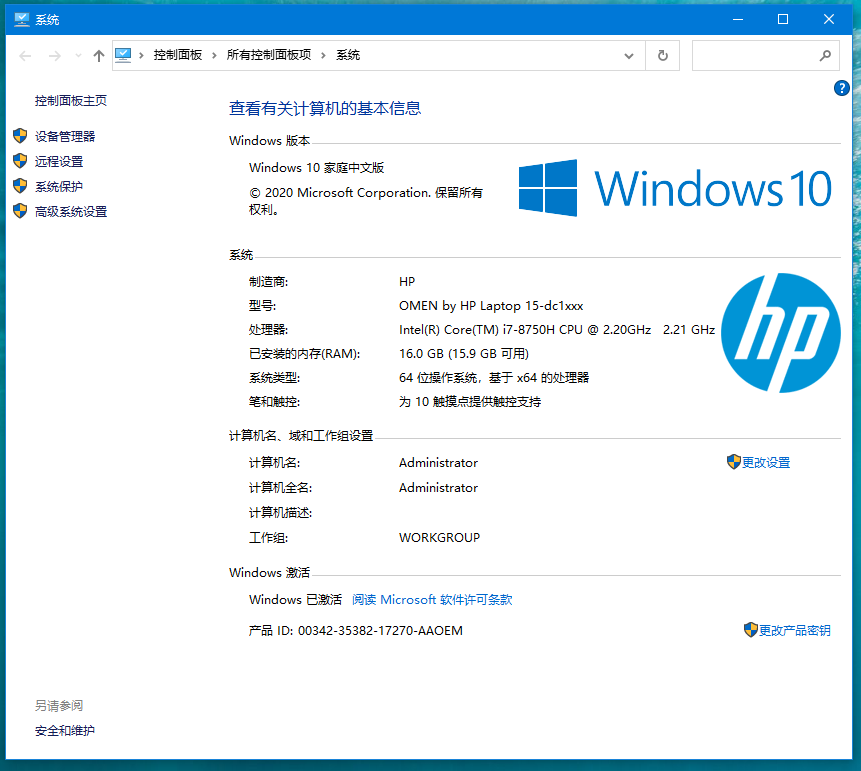
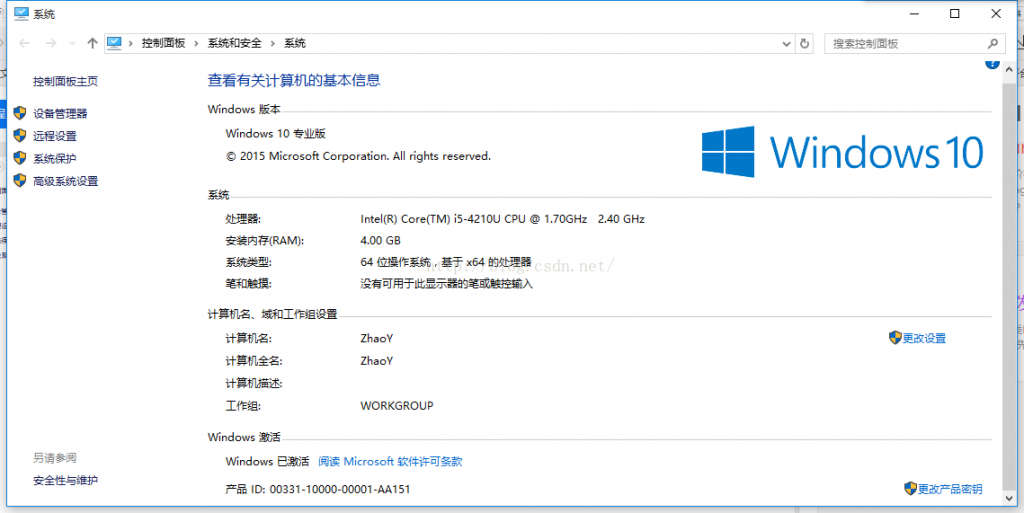
三、驱动安装及调试
3.1、Kinect设备连接如图: Kinect连接到电脑上

3.2、下载和安装Kinect 2.0 SDK
下载地址 https://www.microsoft.com/en-us/download/details.aspx?id=44561
然后一路绿灯安装就好了。 安装好后,观察Kinect两颗白色小灯和三个红外线主动补光亮就表示kinect 2.0已经正常启动!此时按照SDK安装包提示重启一下电脑 注意:这一步非常关键 必须重启下电脑
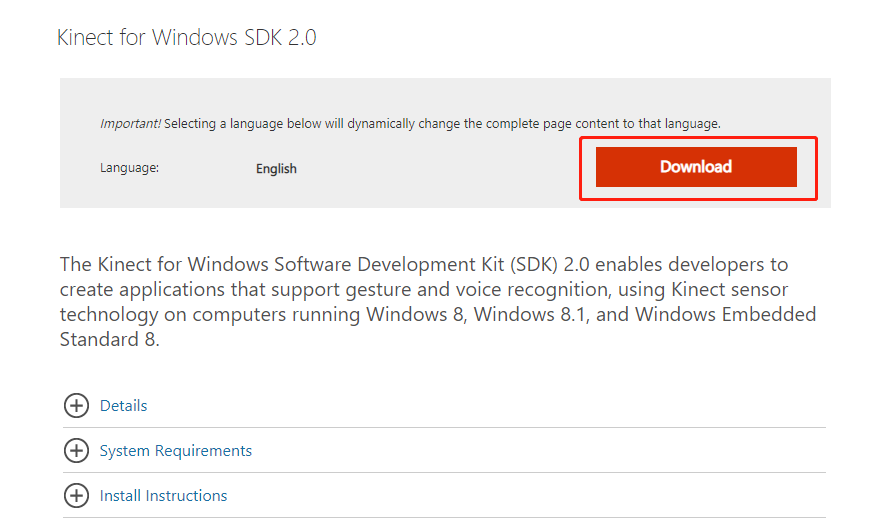
接下来去找Kinect所在文件 并且将这三个文件创建桌面快捷方式。以后用的时候会很方便。
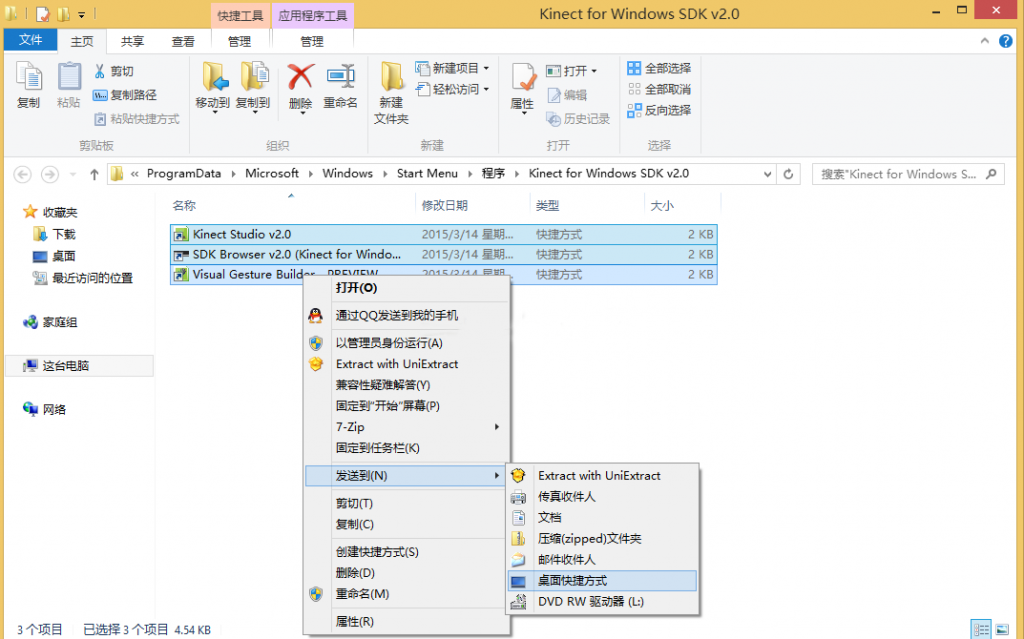
3.3、 驱动安装检测
打开SDK Browser v2.0(其实就是Kinect SDK官方例子) 找到kinect自检程序 并打开它 。
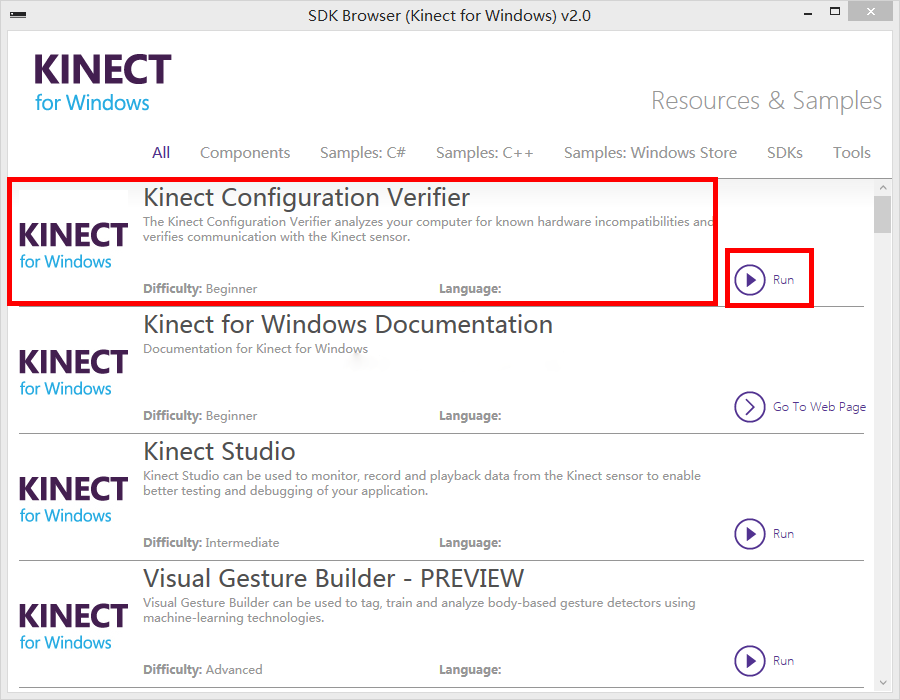
点击Run后开始检测,如下结果便说明配置检测通过。至此驱动安装成功。
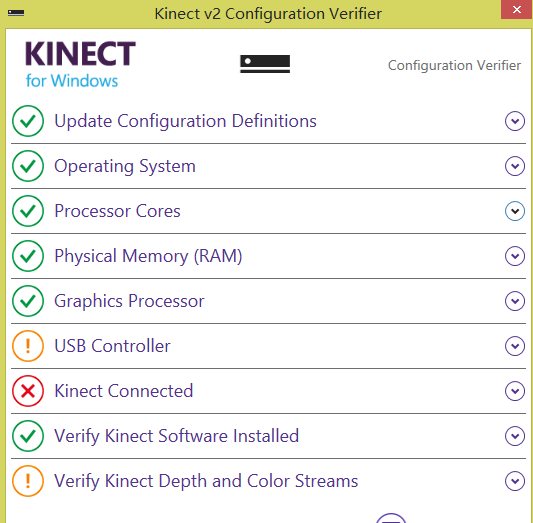
四、常见问题及解决方法
1、kinect 2时断时续问题解决?
第一个建议:USB供电问题--建议不要插在通过延长线的USB口
笔记本一般用后面USB 3.0连接,即便用台式机连接kinect尽量不要插在前面板的USB 3.0上 。关闭USB省电模式
第二建议:USB3.0 控制芯片intel 及 NEC/Renesas(两家合并是一家了)
据统计用这两家芯片成功率在80%以上,而用其它芯片成功率不到20%,所以不要折磨自己了,先换一个这两个芯片拓展卡,如果换主板USB 3.0Intel芯片是首选。
第三建议:安装win8
装win 8不是必选的,至少我的笔记本是win 10一切都正常,但如果诊断问题还是把自己环境设置成与大多数人一样可以缩小问题的范围,至少通过我的测试,win10没有反应,win 8时断时续确实有好转!!!
第四建议:不要用ghost
2、Kinect 连接电脑无法识别的解决办法
首先,确定SDK版本是否正确,使用的是KinectV2的话,下个SDK2.0版本 。(其它的版本怎么用 没有试过) 官方下载地址
安装后如下图:

双击Kinect Studio 连接Kinect设备,确保处于联网状态,稍等一会儿,等待电脑识别Kinect并自动下载驱动。点击Kinect Studio窗口的连接按钮 如下图:
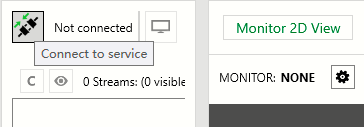
如果这时出现图像了,恭喜你可以正常使用Kinect了。如果没有,那就要检查以下几点了:
第一 确定USB接口是3.0(蓝色接口)以及厂商是Intel或Renesas(在设备管理器可查看)。
第二 观察一下Kinect配适器的指示灯情况。正常情况为没插USB时是橘黄色,插入SUB连接电脑是白色。
一般这两点就能解决问题了,接下来说说不常见的情况。
如果SDK版本无误,USB接口没问题,配适器也是正常的,Kintect连接电脑还是没反正,点击Kinect Studio的连接按钮就是不出图像,这时点开设备管理器查看有无下图所示项:

如果有,那这时你的WDF项前应该是有一个黄色的叹号的,说明你的电脑是识别了Kinect的,但是无法下载或更新驱动。这时可能需要手动下载驱动,我在网上找到过下驱动的地方,当时没记下连接,有点难找,需要一些耐心。(出现叹号的问题在网上可以找到别人写的具体的解决方案)。
如果在设备管理器中没有找到上图所示项,就要做如下操作:
1)此电脑 > 右键 > 管理(如图)
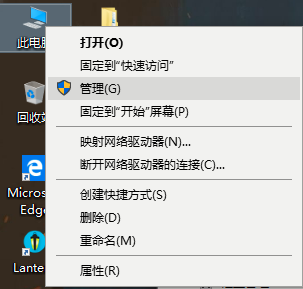
2)服务和应用程序 > 服务(如图)
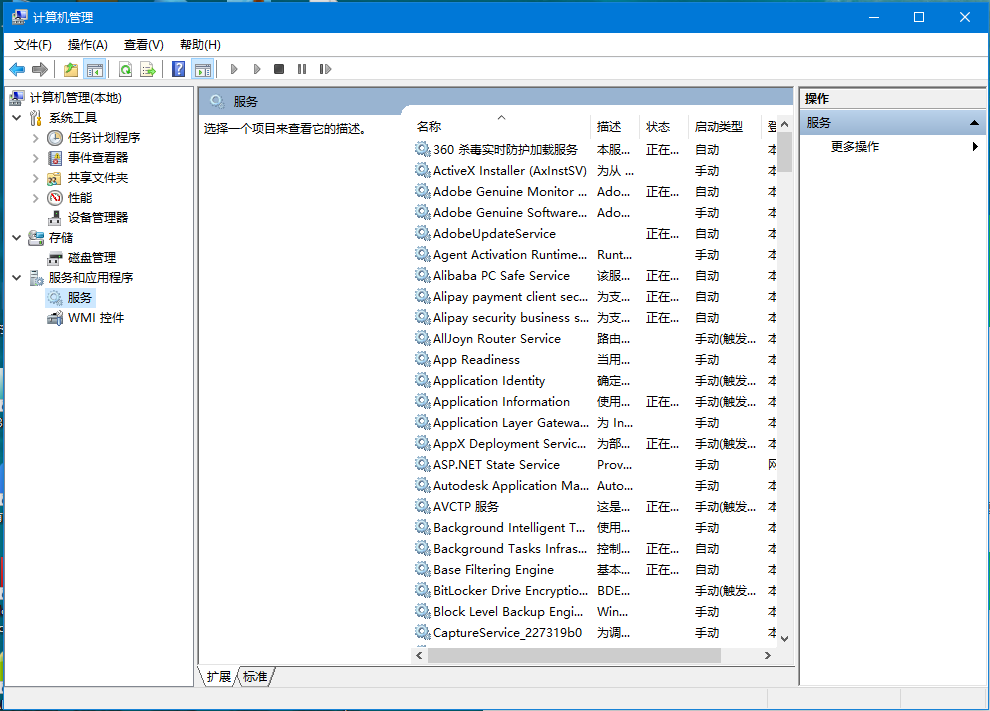
3)在中间找到Kinect Monitor选项右键 > 属性 > 启动类型改为自动 (如图)
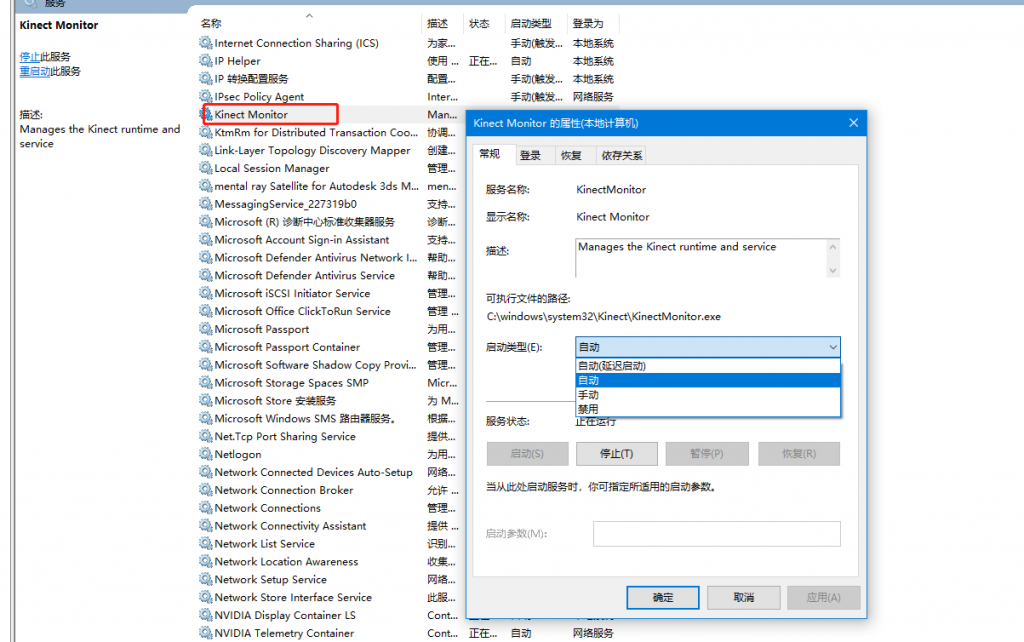
重点说一下,以上步骤要确保在有网状态下操作,并且在修改环境时断开Kinect的USB连接(虽然不知道有没有影响)。如果上述步骤都没有解决您的问题,那么恭喜你可能遇到了和我一样的问。我当时测试六台电脑,只有一台Dell笔记可以正常连接使用,什么都不用设置,其它的不管是笔记本还电脑,连接Kinect后,都是没有任何反应。因为有一台电脑可以正常使用并且配适器指示灯显示正确,就没有考虑配适器的问题。最后有一天连Dell的本也不行,于是换了最后一根配适器和电脑连接的USB连接线,完美解决。
到这里如果还是没有解决,那就有很大的可能是Kinect坏了。
微信扫描下方的二维码阅读更多精彩内容
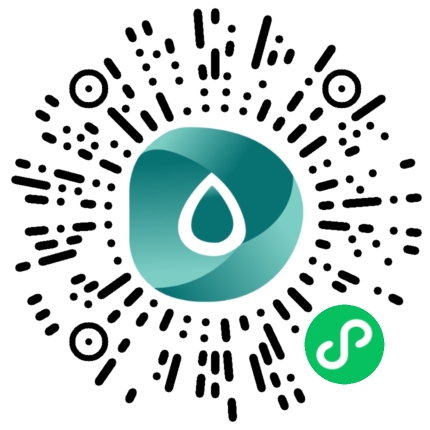
相关推荐
-
体感隔空操控|体感花猪展示
2396一、原理简介:二、体感互动系统构成: 体感互动通常指的是隔空互动,通过KINECT设备,来检测人体,通过景物深度处理技术把人物从摄像头捕捉到的画面中分离出来; 即从噪音中提取出有用信号,来生成一副骨架关节图,通过对骨骼移动轨迹的...
查看全文 -
展厅软件环境合集(百度网盘)
3608一、.NET安装环境 二、VC++安装环境合集 三、视频解码器安装包 四、flash动画相关 五、Kinect 互动环境 六、VR相关 七、Unity3D 八、LED调试配置九、液晶屏调试配置十、串口调试工具十一、网络调试工具(upd、TCP/IP)十二、Leap Motion厉动 ...
查看全文 -
多媒体故事墙|流水墙
4075一、与NO1互动二、与伟人互动三、愿望墙 当观众走到巨幅的“世界冠军”画面前,与画面上某个冠军挥挥手,这位冠军在运动场上拼搏的瞬间画面以及相关介绍便呈现在观众面前…… 主要是通过红外感应技术,检测参与者的...
查看全文 -
互动滑轨屏|触控滑轨屏
4191滑轨互动屏系统,又称为滑轨电视、滑轨播放等,通过特殊设计的机械滑轨控制装置,结合高清液晶拼接幕墙,实现对屏幕内容的互动控制,滑动到不同位置屏幕展示相关信息,包括图片、文字、视频等,是一种全新的互动展示形式,可与触摸同时使用。 互动滑轨屏的表...
查看全文
 耐思智能
耐思智能


提交产品咨询
我们将会在24小时内联系您